Az Apple rendszeresen frissíti iOS szoftverét. Ezek az iOS-frissítések új funkciókat és hibajavításokat tartalmaznak. Ez a cikk elmagyarázza, hogyan frissítheti iPhone, iPad vagy iPod touch készülékét vezeték nélkül (más néven „éteren keresztül”). Ne aggódjon, ez a folyamat meglehetősen egyszerű.
[összefüggő: iPhone, iPad vagy iPod touch frissítése az iTunes használatával]
Frissítés előtt:
1.Készítsen biztonsági másolatot eszközéről.
2. Győződjön meg arról, hogy van szabad hely az eszközön. Egyszerűen érintse meg a Beállítások > Általános > Használat lehetőséget a tárolási statisztikák megtekintéséhez. Előfordulhat, hogy az iOS letöltéséhez és telepítéséhez legfeljebb 3 GB szabad tárhelyre lesz szüksége. Ez a hely szükséges a frissítés megfelelő feldolgozásához. Ha nincs elég hely, két lehetőség közül választhat:
- Használja az iTunes alkalmazást a frissítéshez. Az iTunes letölti és tárolja az iOS szoftvert a számítógépén, nem az iOS-eszközén. Így az eszköznek kevesebb helyre lesz szüksége a frissítéshez.
- Távolítson el tartalmat (alkalmazásokat, zenét, videókat, fényképeket stb.) iPad vagy iPhone készülékéről. Nem lehet letölteni: Nincs elég tárhely ezen elemek letöltéséhez
3.Csatlakoztassa a készüléket egy konnektorhoz. Ez annak biztosítására szolgál, hogy elegendő akkumulátor legyen a frissítés során, mivel a frissítések több percet, akár egy órát is igénybe vehetnek.
Frissítés:
Érintse meg a Beállítások alkalmazást a kezdőképernyőn:
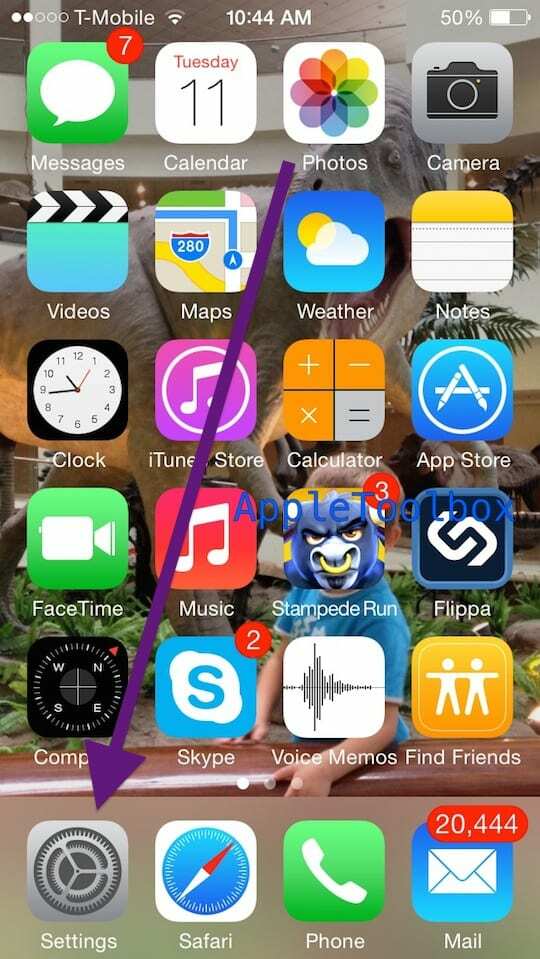
Lépjen az Általános > Szoftverfrissítés menüpontra:
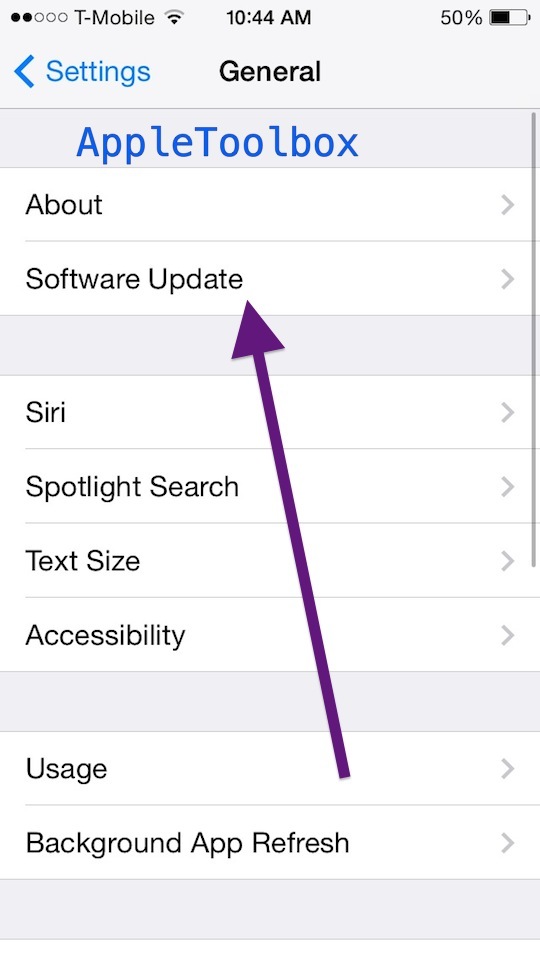
A frissítés letöltéséhez érintse meg a Letöltés és telepítés lehetőséget:
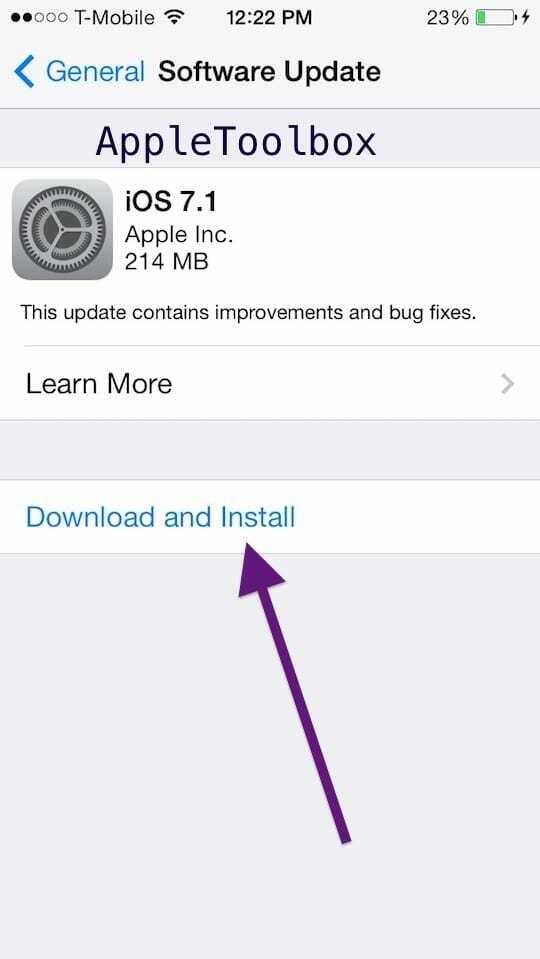
Amikor a letöltés befejeződött, érintse meg a Telepítés gombot. iOS-eszköze most megkezdi a frissítés telepítését. Amikor a frissítés telepítése befejeződött, az eszköz újraindul, és készen áll a használatra. Most érdemes megnézni a frissen telepített új iOS új funkcióit.

Az A/UX Apple-re való korai megjelenése óta a technológia megszállottja, Sudz (SK) felelős az AppleToolBox szerkesztői irányításáért. Székhelye Los Angeles, CA.
A Sudz a macOS-re szakosodott, mivel az évek során több tucat OS X és macOS fejlesztést tekintett át.
Korábbi életében Sudz segítette a Fortune 100-as cégeket technológiai és üzleti átalakítási törekvéseik megvalósításában.